Oggi ce ne sono molti in sospesoComputer portatile da gioco, In modo che i giocatori possano giocare ai loro videogiochi preferiti sempre e ovunque.Inoltre, con i laptop con sistema operativo Windows 10, gli utenti possono ora giocare ai giochi in alta definizione insieme a molte altre funzioni di gioco.
Ma sfortunatamente,Alcuni utenti hanno segnalatoComputer portatile Windows 10Durante i giochisurriscaldareIl problema.Ci sono poche altre esperienze che ridurranno le prestazioni, perché il surriscaldamento della CPU ridurrà la sua velocità di clock per sfuggire allo stress termico.
Il surriscaldamento del laptop è un problema molto serio.I problemi di surriscaldamento possono causare molti altri problemi, come crash del laptop, spegnimento automatico, surriscaldamento durante la ricarica, esaurimento rapido della batteria, ecc.
Contenuti
- 1 Il laptop si surriscalda durante i giochi
- 1.1 Collega il laptop al caricabatterie
- 1.2 Sostituisci il caricabatterie del laptop
- 1.3 Limita l'uso di FPS
- 1.4 Esegui lo strumento di risoluzione dei problemi di alimentazione
- 1.5 Modifica le impostazioni di alimentazione
- 1.6 Aggiorna il driver del dispositivo
- 1.7 Usa la grafica integrata
- 1.8 Scheda grafica antibloccaggio
- 2 Oh, ciao, piacere di conoscerti.
Il laptop si surriscalda durante i giochi
Il motivo principale del surriscaldamento del laptop è che la ventola di raffreddamento non dissipa sufficientemente il calore.Oppure il tuo laptop genera più calore di quanto dovrebbe generare un normale laptop, perché il laptop è obsoleto, polveroso, incapace di gestire versioni più recenti di software e applicazioni, incapace di eseguire molte applicazioni contemporaneamente e ha installato alcuni software difettosi ecc.
Bene, se ti piace giocare ai videogiochi sul tuo laptop per molto tempo, ma odi quando il laptop è soggetto a surriscaldamento, puoi provare alcuni trucchi diversi per ridurre il problema di riscaldamento del tuo laptop.
- Inizia con un'ispezione di base e assicurati che la ventola del laptop funzioni correttamente.Se non lo è, deve essere riparato il prima possibile.
- Esegui di nuovo una scansione completa del sistema con l'ultimo software antivirus aggiornato per assicurarti che il tuo sistema sia completamente privo di malware.Virus, cavalli di Troia, spyware, adware e barre degli strumenti indesiderate possono rallentare e surriscaldare anche i computer più veloci.
- Durante il gioco, chiudi tutte le applicazioni che richiedono risorse, come browser Web, client di posta elettronica, suite per ufficio, ecc., Per consentire a più risorse di sistema di giocare senza problemi.
- Posiziona sempre il laptop in esecuzione su una superficie piana e dura ed evita di utilizzarlo quando è posizionato su un letto, un cuscino o un altro tessuto sciolto.
Collega il laptop al caricabatterie
Molti utenti di Windows 10 segnalano che lunghe ore di gioco hanno trasformato i loro laptop in forni di riscaldamento.Questo accade di solito perché i giochi sono troppo intensivi e consumano più energia del dispositivo hardware, specialmente quando la potenza del laptop è insufficiente.Quando la batteria del laptop è scarica, il gioco consumerà più energia hardware.
La soluzione a questo problema è semplice: devi solo collegare il laptop mentre giochi per evitare la mancanza di alimentazione del laptop.Questa è una soluzione temporanea che può ridurre parte del carico sul sistema hardware del laptop fino a trovare una soluzione permanente al problema del surriscaldamento.
Prendi un tampone di raffreddamento
Se il tuo laptop si surriscalda frequentemente, potrebbe essere dovuto a una dissipazione del calore insufficiente.Tuttavia, puoi facilmente raffreddare il laptop acquistando un pad di raffreddamento dal mercato.Di solito, le loro ventole soffiano sul fondo del computer portatile per mantenere la sua temperatura entro un intervallo di sicurezza.Imbottitura termicaMolto utili, possono fornire una dissipazione del calore extra per il tuo laptop temperamento.Tuttavia, se non puoi investire subito in un pad di raffreddamento, puoi provare a utilizzare il laptop su una superficie pulita e piana.Non mettere il laptop sul letto, perché la ventola del laptop potrebbe essere coperta di polvere, il che aumenterà la temperatura del laptop.
Sostituisci il caricabatterie del laptop
A volte, secondo i registri, a causa del colpevole, si verificano problemi di surriscaldamento durante i giochi.Molti utenti segnalano che il loro caricabatterie è difettoso e dopo aver sostituito il caricabatterie del laptop, il loro laptop ha funzionato bene.Quando vuoi cambiare il caricabatterie del tuo laptop, assicurati di acquistare il caricabatterie dello stesso produttore, perché il caricabatterie dell'azienda sbagliata potrebbe causare più problemi.Potrebbe essere un po' costoso acquistare un caricabatterie di marca, ma ne vale la pena.
Limita l'uso di FPS
Tutti gli utenti del gioco vogliono più in altoFPS, Perché un FPS più alto significa un'esperienza di gioco più fluida.Tuttavia, a volte può causare il surriscaldamento del sistema.Pertanto, quando il tuo laptop si surriscalda durante i giochi, potrebbe essere il momento di ridurre il livello di prestazioni, poiché ciò può causare problemi di surriscaldamento.Ad esempio, se ottieni 100 fotogrammi al secondo, significa che il tuo gioco utilizza troppo hardware, il che aumenta la temperatura del tuo laptop.
Puoi provare ad abbassare il limite FPS a 60 o anche meno.In questo modo è possibile ridurre lo stress sulla scheda grafica, generando così meno calore.
Esegui lo strumento di risoluzione dei problemi di alimentazione
Esegui il programma di risoluzione dei problemi di alimentazione integrato, che controllerà automaticamente i problemi di alimentazione e cercherà di risolverli.Questa funzione è particolarmente utile se la configurazione di alimentazione errata causa problemi o scarica la batteria.
- Usa la scorciatoia da tastiera Windows + I per aprire l'app Impostazioni,
- Fare clic su Aggiornamento e sicurezza, quindi su Risoluzione dei problemi.
- Sul lato destro della finestra, fai clic su "Power" che appare sotto "Trova e risolvi altri problemi".
- Ora, fai clic sul pulsante "Esegui lo strumento di risoluzione dei problemi".
- Attendi il completamento della scansione.Risolverà tutti i problemi rilevati.
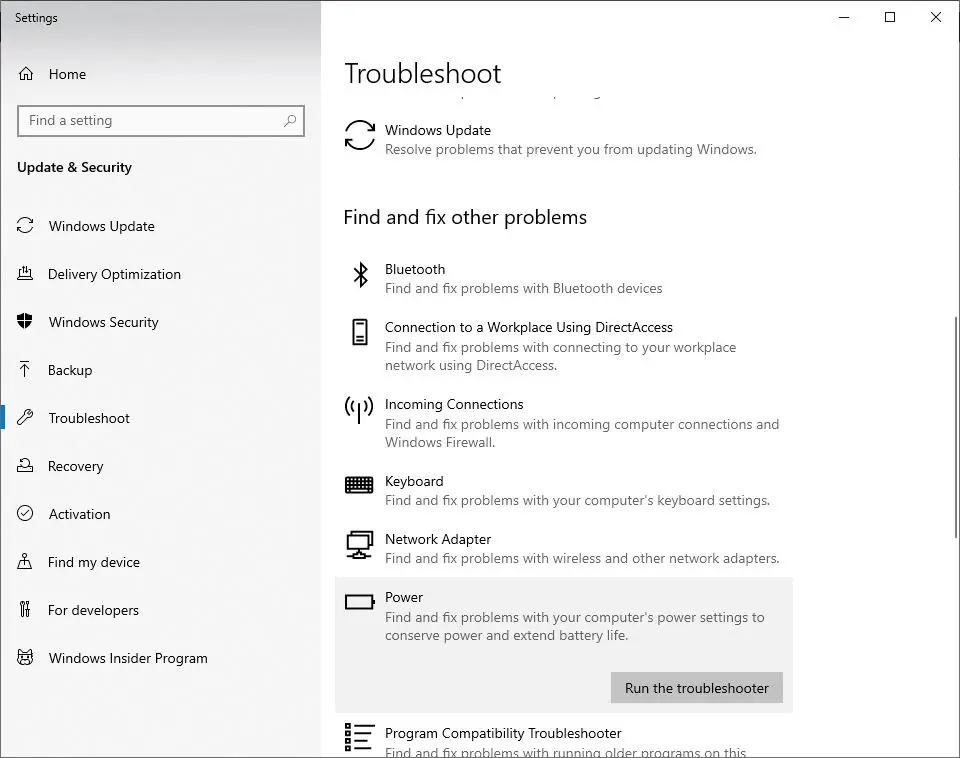
Modifica le impostazioni di alimentazione
L'attuale impostazione di alimentazione potrebbe essere la causa del surriscaldamento del laptop durante i giochi.Puoi provare a modificarli e vedere se aiuta.
- Apri il pannello di controllo,
- Cerca e seleziona le opzioni di alimentazione,
- Nella finestra "Opzioni risparmio energia" che si apre, fai clic su "Modifica le impostazioni del piano visualizzate accanto al tuo piano di alimentazione preferito".
- Ora, fai clic sull'opzione "Modifica impostazioni avanzate di alimentazione".
- Vai alla sezione "Gestione dell'alimentazione del processore" per "Stato massimo del processore" (ad esempio, se è 100, puoi impostarlo su 95) e "Stato minimo del processore" (ad esempio, alcuni utenti consigliano di impostare il valore su 5) Imposta un valore più basso.barare per loro).
- Fare clic su Applica>OK per salvare le modifiche.
Nota: Si prega di notare il valore corrente in modo da poterlo modificare di nuovo se necessario.
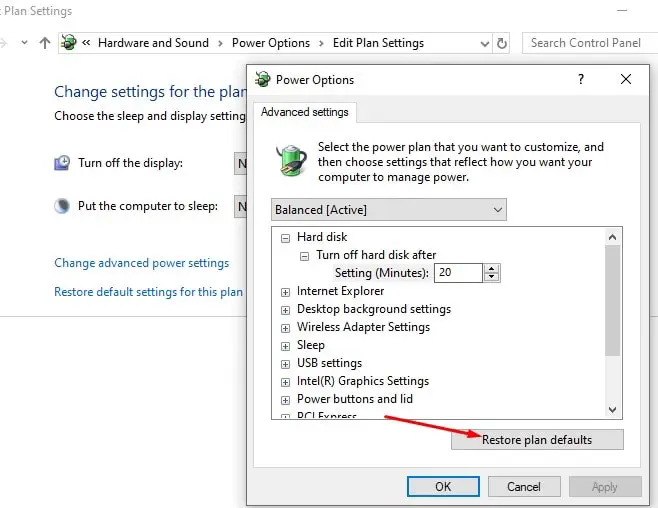
Aggiorna il driver del dispositivo
In terzo luogo, i driver dei dispositivi svolgono un ruolo importante nelle prestazioni dei dispositivi.Soprattutto se stai eseguendo giochi grafici pesanti, devi assicurarti che i tuoi driver (soprattutto i driver della scheda grafica) siano compatibili e aggiornati.
- Usa la scorciatoia da tastiera Windows + x e seleziona Gestione dispositivi,
- Verrà visualizzato un elenco di tutti i driver di dispositivo installati,
- Se un dispositivo ha un triangolo giallo con un punto esclamativo al centro, controlla qui.Questo flag indica che c'è un problema con il driver.
- Fare clic con il pulsante destro del mouse su ciascuno e selezionare "Aggiorna software driver..." dal menu di scelta rapida, quindi selezionare l'opzione che dice "Cerca automaticamente il software del driver aggiornato".
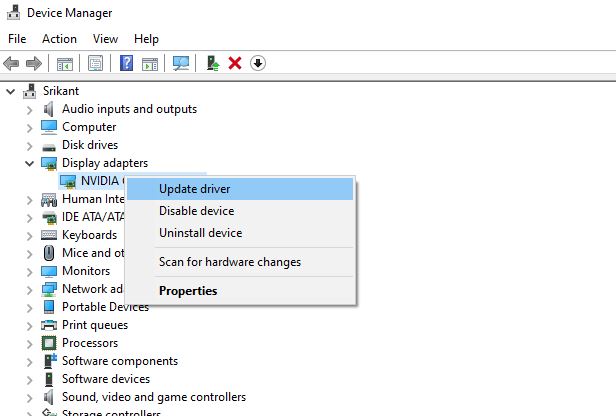
Usa la grafica integrata
I laptop Windows 10 e altri dispositivi di gioco hanno una grafica integrata dedicata.Pertanto, se il tuo laptop si surriscalda durante i giochi, è probabile che la grafica dedicata sia il problema.Rispetto alla grafica integrata, la grafica dedicata consuma più energia e quindi genera più calore.Pertanto, se stai giocando a giochi ad alta intensità, il tuo laptop potrebbe surriscaldarsi.
Per risolvere questo problema, dovresti utilizzare la grafica integrata come soluzione temporanea.Questo perché la grafica integrata non consumerà la stessa quantità di energia della grafica dedicata, quindi genererà meno calore.Tuttavia, non possiamo escludere il fatto che la grafica integrata non possa fornire lo stesso livello di prestazioni dei processori grafici dedicati.Pertanto, per utilizzare questa grafica, è necessario pesare la grafica del gioco.
Scheda grafica antibloccaggio
Molti utenti hanno commentato il loroScheda graficasalirecoperchioPer ottenere prestazioni superiori.Tuttavia, dimenticano che l'ignoranza comporterà un onere aggiuntivo per l'hardware, che alla fine porterà a più calore.Se il tuo hardware è overclockato, potrebbe essere la causa del surriscaldamento, quindi assicurati di disabilitare tutte le impostazioni di overclocking e ripristinarle ai valori predefiniti.Tuttavia, se il problema persiste dopo aver utilizzato le impostazioni predefinite, dovresti anche provare a overcloccare l'hardware.
Se sei stanco del surriscaldamento del laptop Windows 10 durante i giochi, puoi provare le tecniche di dispersione di cui sopra e abbassare la temperatura del tuo laptop.Tuttavia, questo problema è sempre esistito, quindi non è possibile evitarlo.Si prega di consultare un esperto di hardware immediatamente prima che la dissipazione del calore danneggi l'intero laptop.

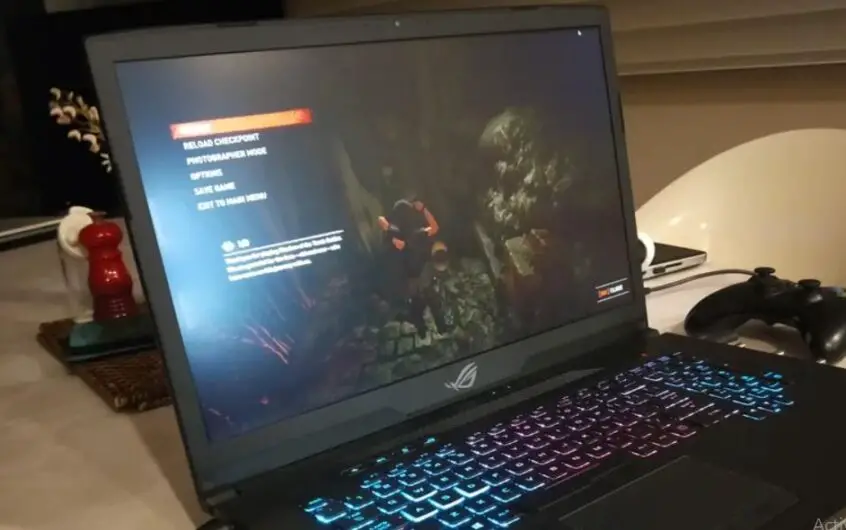




![[Risolto] Microsoft Store non può scaricare app e giochi](https://oktechmasters.org/wp-content/uploads/2022/03/30606-Fix-Cant-Download-from-Microsoft-Store.jpg)
![[Risolto] Microsoft Store non riesce a scaricare e installare app](https://oktechmasters.org/wp-content/uploads/2022/03/30555-Fix-Microsoft-Store-Not-Installing-Apps.jpg)

